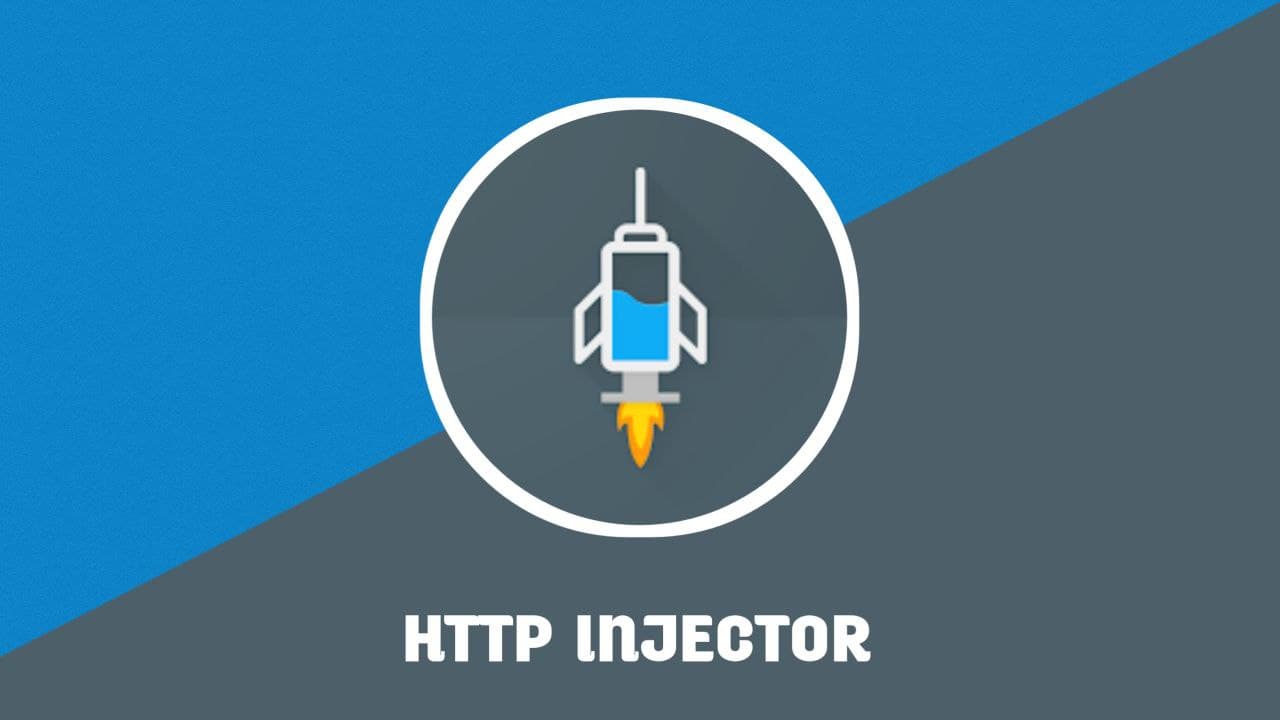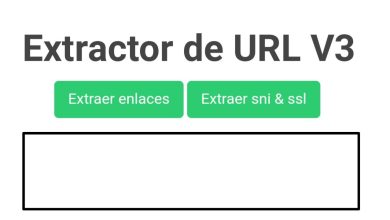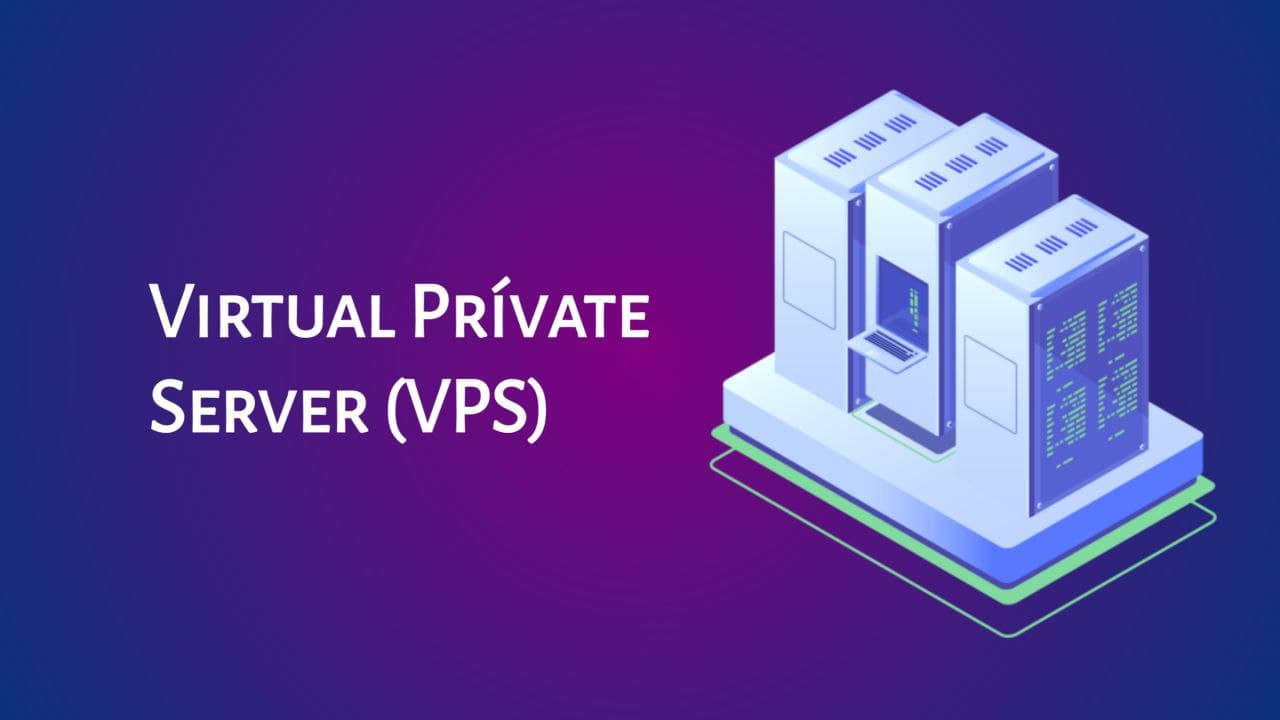Guia para utilizar Slow DNS (DNSTT) para Internet Gratis

En este tutorial, te proporcionaremos una guía para utilizar Slow DNS en diferentes aplicaciones VPN y así lograr acceder a Internet de manera segura y libre. A continuación, te explicaremos de qué trata esta herramienta y cómo integrar Slow DNS en diferentes aplicaciones VPN para aprovechar sus beneficios.
¿Qué es Slow DNS?
Slow DNS (DNSTT) es una herramienta que utiliza el protocolo DNS para saltar la censura y acceder a contenido bloqueado en Internet. Aprovecha el tráfico DNS no bloqueado para establecer un túnel encriptado y enviar datos a través de consultas DNS. Al utilizar Slow DNS, es posible evadir los bloqueos y restricciones de contenido. Sin embargo, es importante tener en cuenta las implicaciones legales y utilizarla de manera responsable.
¿Que puertos utiliza DNSTT?
Normalmente, el tráfico DNS se realiza a través del puerto 53, que es el puerto estándar reservado para el protocolo DNS. Por lo tanto, es común que Slow DNS utilice el puerto 53 para enviar y recibir consultas DNS en su funcionamiento.
Sin embargo, en algunos casos, los puertos estándar pueden estar bloqueados o restringidos en ciertas redes o configuraciones de seguridad. En esos casos, Slow DNS también puede admitir la configuración de puertos personalizados. Esto significa que, en lugar del puerto 53, se puede especificar un puerto diferente para establecer la comunicación a través del protocolo DNS.
Requisitos
- Usuario SSH configurado para Slow DNS
- Aplicación de inyección VPN
- Dns de tu compañía (Muy importante)
- Tarjeta SIM de cualquier compañía
- No tener saldo o datos móviles (MB/GB) disponibles.
- Video demostración al final de esta entrada
Usuario para Slow DNS (DNSTT)
IP: 165.227.176.133
Usuario: slowdnss
Contraseña: Clic aquí para ver
Fecha de vencimiento: 18/09/2023
Limite de conexion: 800
SSH: 22
DNSTT Name Server (NS): slowdns.todoreal.cf
DNSTT Public Key:
ab82faf2262267107818cbeab6da839e6be85e342b4742669ba4484e038bc706
Obtener dns de tu compañia
Hay varias maneras de obtener la dirección DNS, pero en este tutorial el más importante es el DNS de nuestra compañía móvil. Puedes utilizar la siguiente herramienta para obtener estos resultados y probar las direcciones que se asemejen a 123.45.67.89 en números. Luego puedes agregar esta dirección en los siguientes pasos.
Otra manera sería ingresando a configuraciones >> Tarjeta SIM y redes móviles >> Ajustes Avanzados >> Dirección del servidor DNS. Te saldrán 1 o 2 direcciones dns y es lo que ocuparas para las siguientes guías (Funcionando).
Es muy importante seguir cada uno de los pasos que estará en esta guía. Si no llega a conectar el problema sería más por temas internos o bloqueos de tu compañía misma y el acceso a este tipo de servicios “SlowDNS” es de baja velocidad.
Guia Slow Dns para HTTP Injector
Una de las aplicaciones más populares para crear túneles utilizando protocolos como SSH, SSL, V2Ray, WebSocket y más, ahora ha agregado un nuevo servicio a su lista: DNS over TLS and HTTPS (UDP). En este tutorial, te explicaremos cómo utilizar esta herramienta y aprovechar sus funcionalidades.
- Abrir la aplicación y cambiar el tipo de túnel a DNS (DNSTT).
- En la app ir a configuración, luego a DNSTT (DNS) y cambiar Resolver DNS a Custom.
- Rellenar los 3 últimos campos con el usuario de Slow DNS.
- Usuario de Slow DNS gratis, haz clic aquí para acceder.
- Seguramente te pedirá usuario y contraseña (Estan en el paso 4).
- Presionar el botón de INICIO para iniciar la conexión.
- En la imagen inferior tendrás una captura de pantalla como ejemplo.

Guia Slow Dns para HTTP Custom
Una de las aplicaciones más estables y que consume menos recursos del dispositivo móvil es el HTTP Custom. Ahora, esta aplicación está más optimizada para crear túneles con nuevos protocolos y servicios, como DNSTT. En esta guía, te mostraremos cómo utilizar esta app y sacarle provecho.
- Abre la aplicación y marca la casilla “SlowDNS”.
- En la parte superior, presiona la primera opción y selecciona “SlowDNS Settings”.
- Para ver usuarios DNSTT gratuitos, haz clic aquí.
- Rellena los datos con el usuario SSH para SlowDNS.
- Completa los datos con la dirección IP, el puerto, el usuario y la contraseña en el formato ip:port@user:pass.
- El puerto que ocuparas en este servicio es el 22. Ejemplo 123.45.67.89:22@usuario: contraseña.
- Inicia la conexión pulsando en “CONNECT“.
- En la imagen inferior tendrás una captura de pantalla como ejemplo.

Video demostración (Funcionamiento)
¡No olvidar dejar un comentario!
Si tienes alguna pregunta o duda, no dudes en expresarla dejando un comentario. Estaré encantado de responderte y brindarte la información que necesitas. Además, si estás interesado en otros tipos de tutoriales o deseas aprender sobre algún tema en particular, simplemente coméntalo y estaré encantado de proporcionarte más información. Aquí estamos para aprender juntos y compartir conocimientos. ¡Tu participación es bienvenida y valorada!